win10如何获取最高管理员权限 win10获取最高管理员权限方法介绍
- 更新日期:2023-03-06 08:44:07
- 来源:互联网
有些用户想要获得win10电脑的最高管理员权限,但是不知道如何去获取,首先我们打开win10电脑的管理工具选项,点击本地用户和组选项中的用户选项,找到administrator账号,打开其属性窗口取消勾选帐户已禁用选项,接着回到桌面输入用户名点击注销点击,最后点击administrator进行登录即可。
win10获取最高管理员权限方法介绍
1、登录到win10系统桌面,在开始菜单旁边的输入栏里面输入“管理工具”,点击打开管理工具
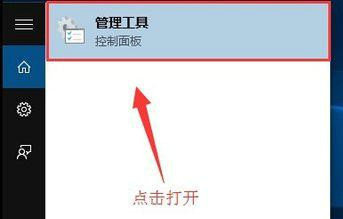
2、在弹出的管理工具窗口中,点击打开“计算机管理”图标
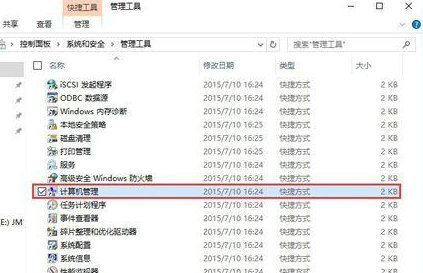
3、接着在计算机管理窗口中,依次展开:本地用户和组 - 用户,然后在用户右侧界面找到“administrator”帐户
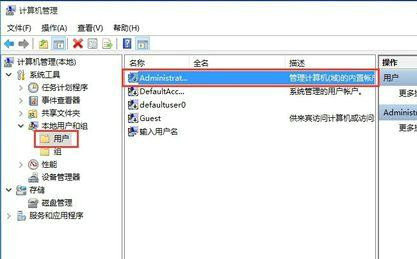
4、双击打开administrator帐户,然后在弹出的administrator属性窗口中,点击取消勾选“帐户已禁用(b)”点击确定完成操作

5、完成以上设置之后,返回到系统桌面,点击开始菜单,然后点击开始菜单左上角的输入用户名 - 注销,点击注销电脑

6、注销完成之后屏幕会出现一张屏保图片,使用鼠标任意点击进入下一步操作
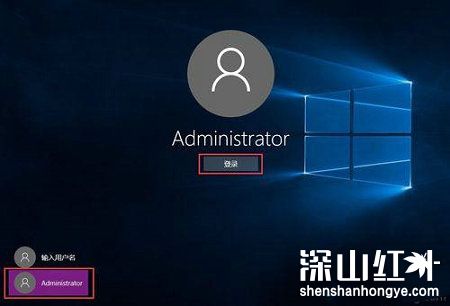
7、最后在左下角点击选择登录帐户为“administrator”,点击“登录”按钮登录系统完成操作









